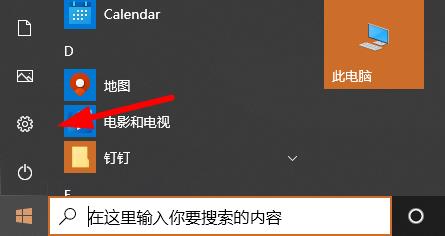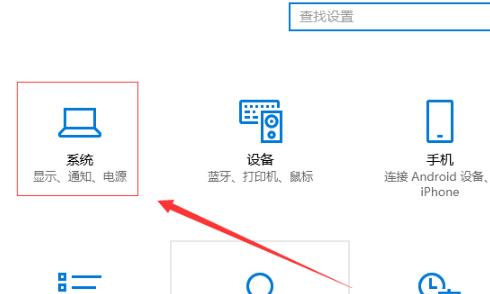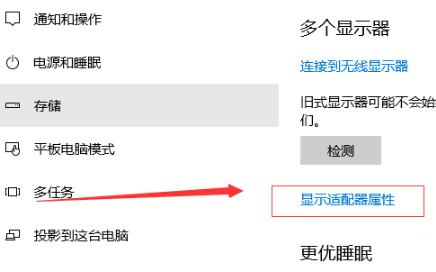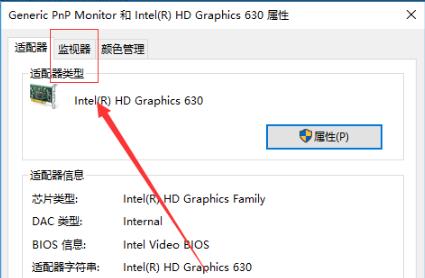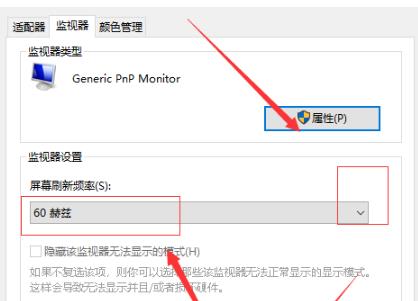win10系统怎么修改显卡赫兹?win10修改显卡赫兹操作方法
嘿,我们可以通过调整显卡的赫兹来提高画面的质量哦!不过好多用win10系统的小伙伴们都不知道怎么调呢。今天我就来教大家啦,跟着我的步骤走,保证简单易懂!
win10修改显卡赫兹操作方法
1、点击下方任务栏中的开始,选择菜单列表中的“设置”打开。
2、在打开的窗口界面中,点击其中的“系统”选项。
3、进入新界面后,点击右侧中的“显示适配器属性”选项。
4、然后点击窗口上方的“监视器”选项卡。
5、最后点击“屏幕刷新频率”下方选项框的下拉按钮,在选项列表中选择合适的显卡赫兹就可以了。
相关文章
- win10怎么增加管理员权限?win10系统提升管理员权限教程
- win10玩地下城帧率低怎么办?win10系统玩dnf帧率低解决方法
- win10蓝牙怎么搜索设备?win10系统蓝牙搜索设备操作方法
- win10如何清理删除更新文件?win10系统更新文件清理方法
- win10系统如何解除磁盘保护?win10系统解除磁盘保护方法
- win10系统传递优化怎么关闭?win10关闭传递优化功能操作方法
- win10系统开始菜单没有所有程序怎么恢复?
- win10系统删除文件夹提示需要管理员权限怎么解决?
- win10系统网页没有声音怎么办?win10网页无法播放声音解决方法
- win10怎么修改系统语言?win10系统修改语言设置方法
- win10打印服务自动停止怎么办?win10打印服务自动停止解决方法
- win10系统如何设置个人键入?win10开启个人键入功能方法
- win10系统怎么打开xbox游戏模式?
- win10系统如何批量修改文件后缀名?
- win10系统启动修复错误怎么办?win10启动修复错误解决方法
- win10系统explorer.exe无响应桌面卡死如何解决?